
Агуулгын хүснэгт:
- Алхам 1: Яагаад Quadruped вэ, энэ нь хэрхэн ажилладаг вэ?
- Алхам 2: Атираат картоныг хүрээ, хөлөнд яагаад ашиглах ёстой вэ?
- Алхам 3: Шаардлагатай хэсэг:
- Алхам 4: Сервүүдийг 90 градусаар тохируулах
- Алхам 5: Хүрээг бүтээх
- Алхам 6: Coxa Servos -ийг хүрээ рүү холбох
- Алхам 7: Фемурыг барих
- Алхам 8: Төвдийг барих
- Алхам 9: Бүгдийг нэгтгэх
- Алхам 10: Электроник суурилуулах, холболтыг тохируулах
- Алхам 11: Хавтас барих
- Алхам 12: Алсын удирдлага
- Алхам 13: Arduino IDE кодууд
- Зохиолч John Day [email protected].
- Public 2024-01-30 11:04.
- Хамгийн сүүлд өөрчлөгдсөн 2025-01-23 15:00.




Дахин сайн байна уу, миний шинэ төсөлд тавтай морилно уу.
Энэхүү зааварчилгаанд би хүн бүрт хүртээмжтэй материалаар хийсэн энгийн дөрвөлжин хийхийг хичээсэн. Гоёмсог эцсийн бүтээгдэхүүн авахын тулд танд 3d принтер, магадгүй CNC хэрэгтэй болно, гэхдээ хүн бүр ийм гоёмсог төхөөрөмжтэй байдаггүй, тиймээс энгийн материалаар та ямар нэгэн сайхан зүйлийг бүтээх боломжтой гэдгийг харуулахыг хичээсэн.
Өмнө дурьдсанчлан бид Quadruped бүтээхийг хичээх болно. Дөрвөлжингийн хүрээ нь зөвхөн дөрвөн хөл тус бүрийн хүрээ, гуя, шилбэнийг багтаасан Атираат хайрцгаар хийгдсэн байх болно.
Алхам 1: Яагаад Quadruped вэ, энэ нь хэрхэн ажилладаг вэ?
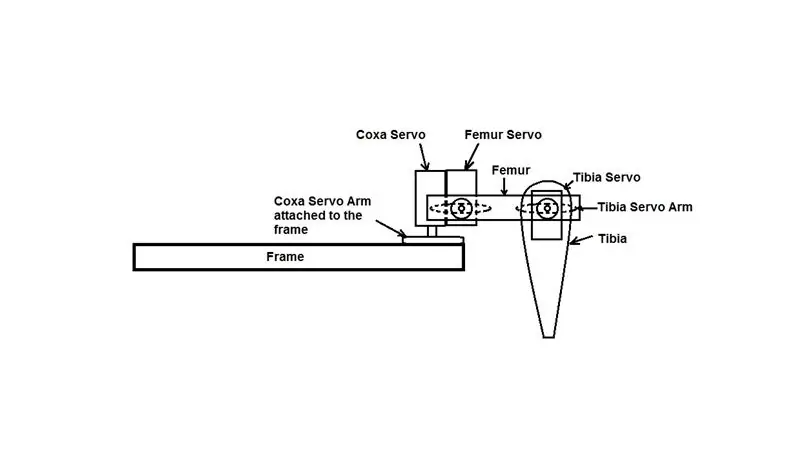
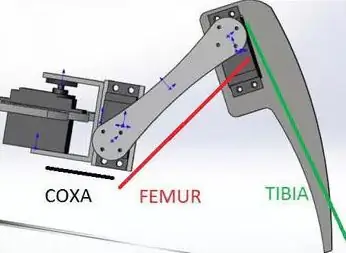
Робот бол хөгжилтэй, сонирхолтой гэдгийг би хэлэх ёстой. Би өмнө нь хэзээ ч хөлтэй робот бүтээж байгаагүй болохоор туршиж үзэх хэрэгтэй гэж бодлоо.
Би зургаан өнцөгт модонд хангалттай серво байхгүй байсан тул юуны түрүүнд дөрвөлжинг бүтээхээр шийдсэн. Хэрэв та дөрвөлжин барьж чадвал зургаан өнцөгт мод барих нь урагшлах алхам болно гэж би төсөөлж байна. Энэ бол миний энэ төрлийн анхны төсөл учраас би юу хүлээхээ сайн мэдэхгүй байсан тул 4 хөл нь 6 -аас илүү хялбар байх болно гэж бодсон боловч сүүлд олж мэдсэнээр энэ нь үргэлж үнэн байдаггүй.
Дөрвөн хөлтэй дөрвөн хөлтэй, нэг хөлөө дээш өргөөд унахгүйн тулд роботын хүндийн төвийг нөгөө гурван хөлний үзүүр хооронд үүссэн гурвалжны дотор шилжүүлэх ёстой.
Энэ бүх үйл явцын маш сайхан тайлбарыг эндээс олж болно:
Дөрвөлжингийн хөл бүр нь 3 үе мөчтэй бөгөөд хөлний үзүүрийг орон зайд хянадаг. Тиймээс үе нь дараахь байдлаар байх болно.
- Coxa servo - хүрээ ба гуяны хооронд
- Femur servo - хөлний гуяны ясыг хянах
- Tibia servo - шилбэнийг хянаж буй гуя ба ясны хооронд
Хөлийн үзүүрийг байрлуулахын тулд servo бүрийн өнцгийг мэдэхийн тулд урвуу кинематик гэж нэрлэгдэх зүйлийг ашиглах болно. Та интернетээс энэ талаархи олон баримт бичгийг олж авах боломжтой бөгөөд хөлний үзүүрийн өөр өөр байршилд servos -ийн өнцгийг хэрхэн тооцоолох талаар олж мэдэх боломжтой. Гэхдээ миний хувьд би RegisHsu -ийн бүтээсэн Arduino кодыг дөнгөж авсан (хэрэв та хайлт хийвэл түүний нарийвчилсан дөрвөлжсөн зааварчилгааг олж болно), би робот, роботын хөлний хэмжээг роботдоо тохируулан өөрчилж, мөн роботыг удирдах алсын удирдлага ашиглах програм, тэгээд л болоо.
Алхам 2: Атираат картоныг хүрээ, хөлөнд яагаад ашиглах ёстой вэ?

Нэгдүгээрт, энэ нь өргөн тархсан бөгөөд та үүнийг хаанаас ч олох боломжтой бөгөөд хэрэв та худалдаж авахыг хүсч байвал маш хямд байх болно. Атираат картон бол гурван давхар бор крафт цааснаас бүрдсэн хатуу, бат бөх, хөнгөн жинтэй материал бөгөөд ихэнх баглаа боодлын хайрцгийг үүнээс хийдэг. Тиймээс заримыг нь олоход маш хялбар байдаг.
Миний хувьд гутлын хайрцгийг ашиглаж хайчилж, хүрээг нь хийсэн. Миний хайрцгаар өгсөн хайрцаг нь 2 мм зузаантай байсан тул маш нимгэн. Тиймээс хүрээний хэсэг бүрийн хувьд би гурван ижил хэсгийг хайчилж, хоёр соронзон хальсны хамт наасан байна. Эцэст нь 6 мм зузаантай хайрцагтай байхын тулд бид 3 хүрээ хийх шаардлагатай болно.
Алхам 3: Шаардлагатай хэсэг:



Quadruped -д шаардлагатай электрон эд ангиуд:
- Arduino Nano микроконтроллер;
- Deek Robot Nano V03 Shield - энэ нь тийм ч чухал биш боловч бүх servo -ийн Nano Board -тэй холболтыг ихээхэн хөнгөвчлөх болно.
- 12 ширхэг Tower Pro Micro Servo 9g SG90 - тус бүр 3 үетэй 4 хөл;
- LED - гэрлийн хувьд (би хуучин шатсан өнгөний мэдрэгч ашигласан)
- 1 x NRF24L01 дамжуулагч
Алсын удирдлагад шаардлагатай электрон эд анги
- Arduino Uno микроконтроллер;
- 1 x NRF24L01 дамжуулагч;
- Joystick;
- LED;
- Төрөл бүрийн резистор;
- Дарах товчлуур;
- Зарим холбогч утас;
Хүрээний хувьд:
- Атираат картон хуудас
- Таслагч
- Шураг жолооч нар
- Давхар соронзон хальс
- Гурвалжин
- Шугам
- Харандаа
Тиймээс барилгын ажлыг эхлүүлье.
Алхам 4: Сервүүдийг 90 градусаар тохируулах


Хүрээг барьж эхлэхээс өмнө би бүх servo -ийг 90 градусаар төвлөрүүлэх ёстой байсан тул хүрээ бэлэн болсны дараа тэдгээрийг байрлуулах нь илүү хялбар болно. Тиймээс би эхлээд Quadruped -д зориулагдсан Arduino Nano -г нано бамбайд, дараа нь бүх servo -ийг бамбайд хавсаргасан. Дараа нь та кодыг оруулах хэрэгтэй бөгөөд бүх servo нь 90 градусын байрлалд төвлөрөх болно.
Кодыг зааврын сүүлчийн алхамаас олж болно.
Алхам 5: Хүрээг бүтээх
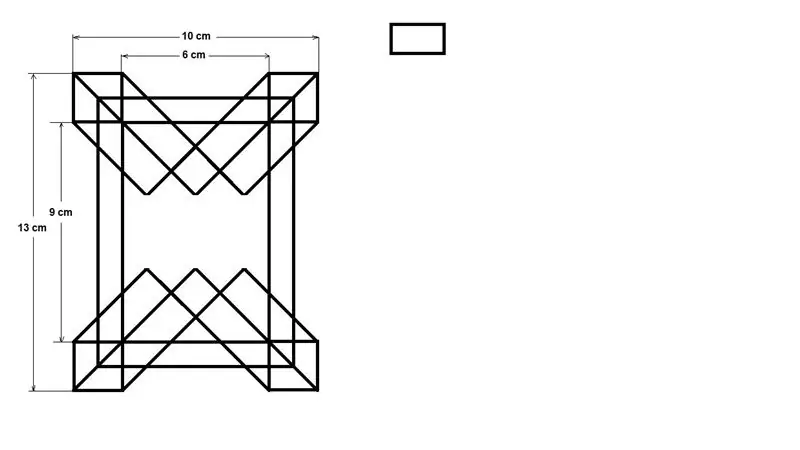

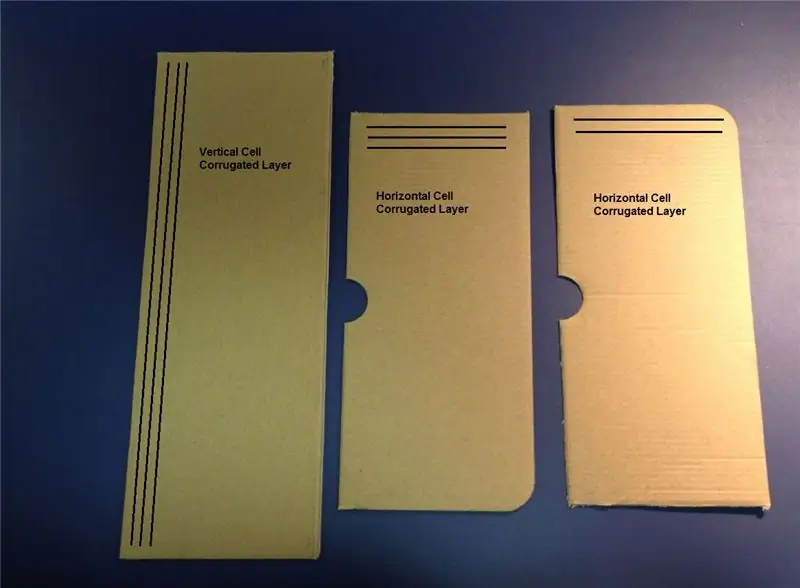
Өмнө дурьдсанчлан, хүрээг гутлын хайрцгаар хийсэн Атираат хайрцгаар хийсэн болно. Хүрээний загварыг хүрээний хэмжээсийн хамт хавсаргасан зургуудаас олж болно.
Эхлээд би картон хайрцагны талыг хайчилж, хүрээ хийв. Атираат давхаргын чиглэлийг харгалзан үзсэн гурван сайн хэсгийг би авсан бөгөөд ингэснээр 2 хэсэг нь босоо эсийн атираат давхаргатай, нэг хэвтээ байх болно.
Хайрцаг бэлэн болмогц би босоо атираат орчинтой картон хуудсан дээр хүрээний загварыг зурдаг. Илүү бат бөх бүтэцтэй болохын тулд би гулзайлтын эсрэг нэмэлт бат бэх болгохын тулд гурван хэсгийг хайчилж авлаа. Дээд ба доод хайрцагны хуудас нь босоо атираат давхаргатай, сэндвичний хайрцаг нь хэвтээ Атираат давхаргатай болно.
Гурван хүрээний хэсгийг наахаасаа өмнө би servo моторын гарыг бэлдэж, ирээдүйд зөв байрлуулахын тулд coxa servo мотор бүрийн байрлалыг зурсан.
Одоо coxa servo -ийг хаана байрлуулах ёстойгоо мэдээд би гурван хэсгийг нь наасан.
Одоо хүрээ дууссан.
Алхам 6: Coxa Servos -ийг хүрээ рүү холбох


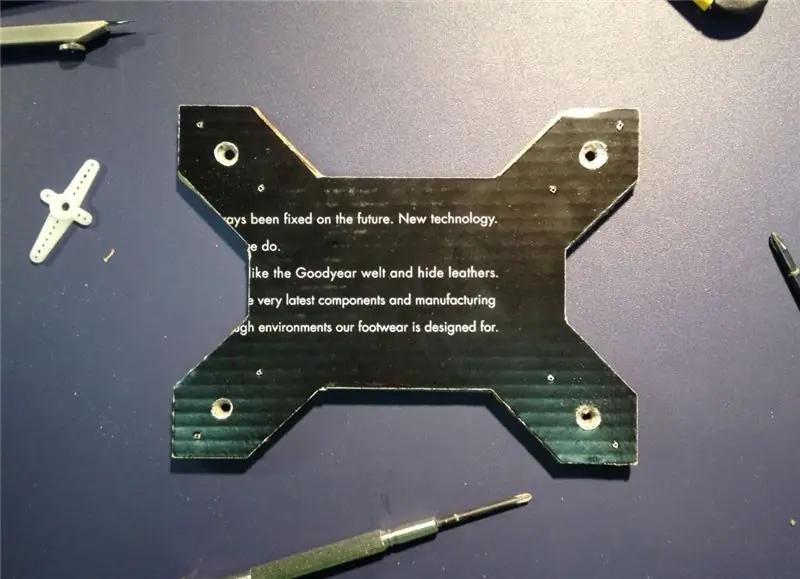

Сервүүдийг холбохын тулд эхлээд би тэмдэглэгдсэн байрлалд нүх гаргав.
Серво хөдөлгүүрээс авсан боолтыг ашиглан би coxa servo моторын гарыг хүрээ рүү холбосон. Кокса нь хоёр соронзон хальснаас наасан бөгөөд резинэн туузаар бэхэлсэн байдаг. Нэг servo нь босоо тэнхлэгтэй босоо байрлалтай доошоо чиглэсэн байх бөгөөд хүрээ дээр бэхлэгдсэн байх бөгөөд нөгөөх нь босоо амыг хэвтээ байрлалд чиглүүлж, гуяны дотор талд бэхлэнэ.
Эцэст нь coxa servo -ийг хүрээ рүү бэхлэхийн тулд бэхэлгээний шураг шургуулна.
Алхам 7: Фемурыг барих
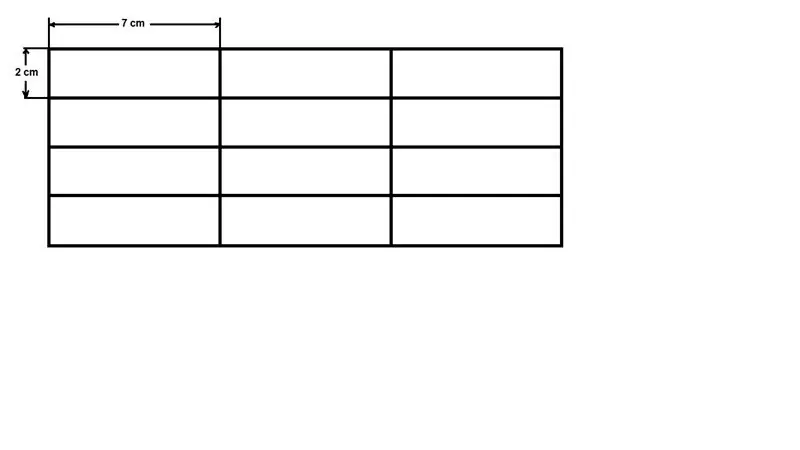
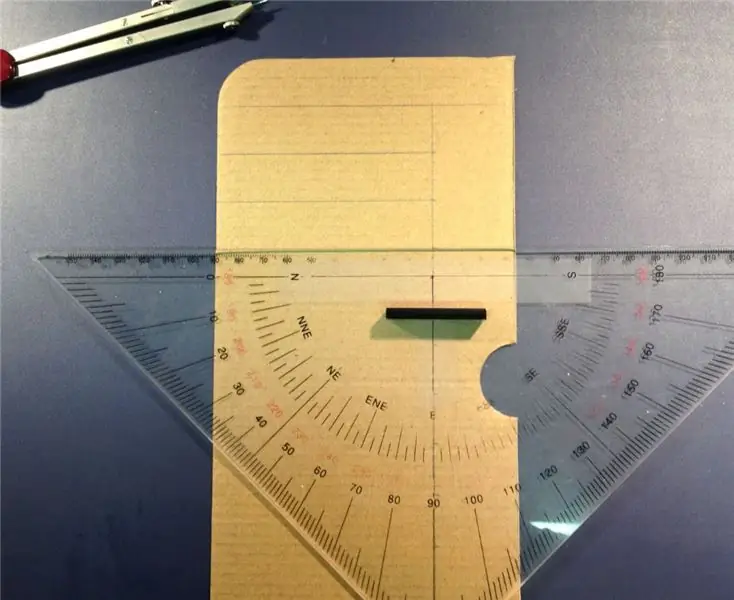
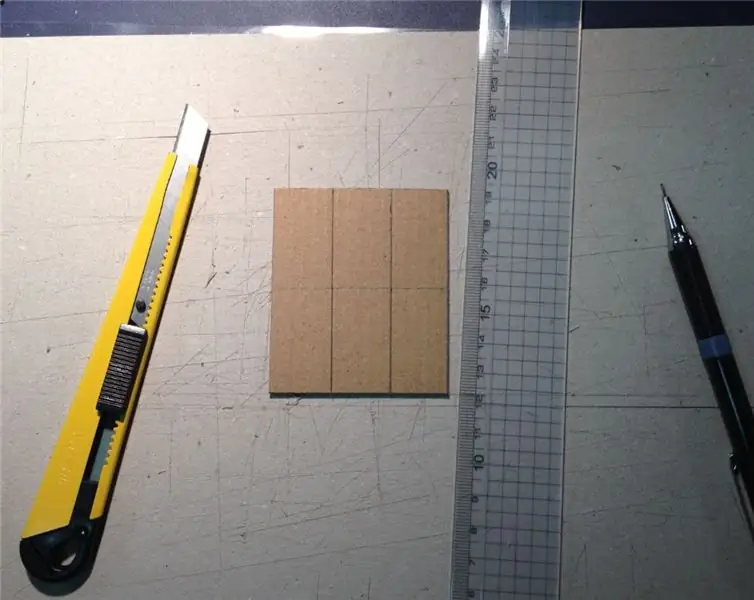
Картон огтлох ижил аргыг ашигласан. Гуяны яс тус бүрийг наасан гурван хайрцаг хуудаснаас бүтээнэ. Хэвтээ Атираат давхаргыг босоо Атираат давхаргын хайрцгийн хуудасны хооронд хавчуулж байрлуулна.
Алхам 8: Төвдийг барих
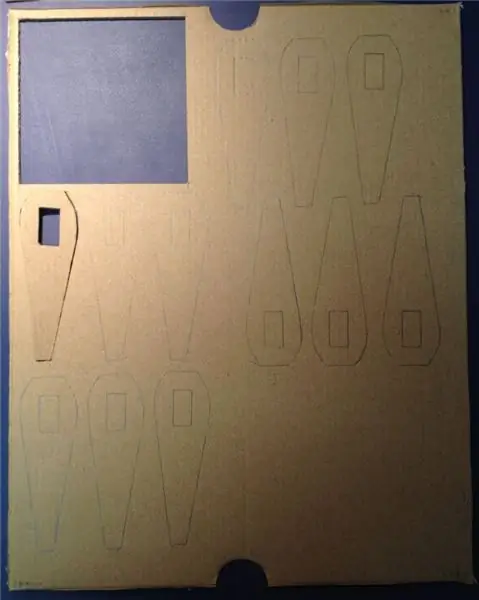
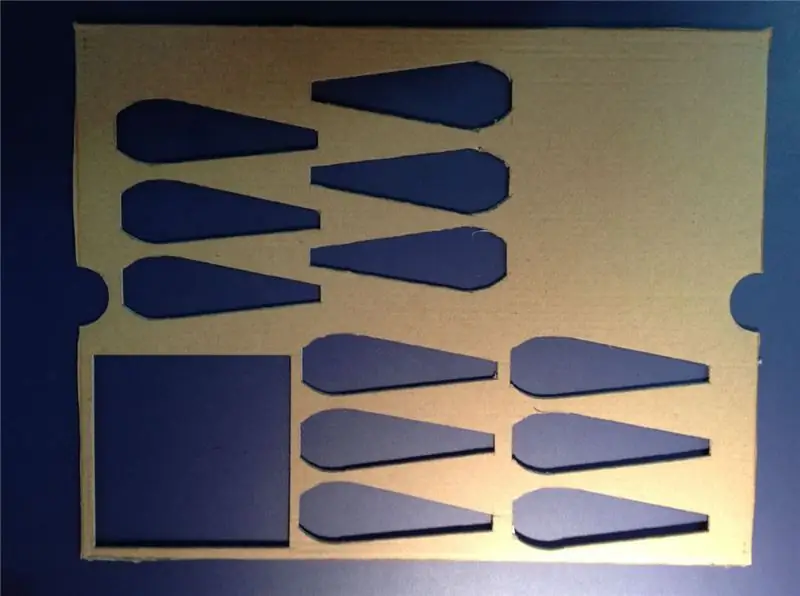

Шилбэний хувьд би шилбэний тус бүрт гурван загвар хайчилж авсан боловч энэ удаад шилбэний уртыг илүү сайн бэхлэхийн тулд атираат давхаргын чиглэлийг босоо байдлаар байрлуулсан байна.
Гурван загвар бүрийг хайчилж авсны дараа би тэдгээрийг хооронд нь нааж, шилбэний servo -ийг байрлуулах нүх гаргав.
Би servo -ийг шилбэний хэсэгт холбосон бөгөөд гуяны ясыг шилбэнтэй холбохын тулд гуяны нүхээр дамжин боолтоор нь servo -ийн гарыг бэхэлсэн байна.
Алхам 9: Бүгдийг нэгтгэх




Одоо бүх хүрээ, хөлний хэсгүүдийг бүтээсэн тул би бүгдийг нь хооронд нь холбосон бөгөөд ингэснээр угсралт нь дөрвөлжин хэлбэртэй харагдаж эхлэв.
Алхам 10: Электроник суурилуулах, холболтыг тохируулах




Нэгдүгээрт, Arduino Nano нь Deek робот бамбайтай хамт хүрээ дээр багтах ёстой. Үүний тулд би бамбайгаа авч, 4 боолт, самар ашиглан Deek робот бамбайг бэхлэхийн тулд 4 цооног бүхий хүрээг цоолов.
Одоо “тархи биенд наалддаг”: D. Дараа нь би бүх servo -ийг Deek Nano Shield руу холбосон.
Бамбай нь Arduino Nano дижитал ба аналог зүү тус бүрт гурван голтой (Signal, VCC, GND) тусгайлан бүтээсэн тул бичил servo -ийг төгс, хялбар холбох боломжийг олгодог тул servos -ийн холболт маш хялбар байдаг. Ер нь бидэнд Arduino -той серво жолоодохын тулд мотор драйвер хэрэгтэй байдаг, учир нь энэ нь хөдөлгүүрт шаардагдах өсгөгчийг даван туулах чадваргүй байдаг, гэхдээ миний хувьд энэ нь хүчин төгөлдөр биш юм, учир нь 9g бичил servo нь Arduino Nano -ийг удирдахад хангалттай жижиг хэмжээтэй байдаг.
Хөлийн servos -ийг дараах байдлаар холбоно.
Хөл 1: (зүүн хөлөө урагш)
Coxa - Arduino Nano Digital Pin 4
Femur - Arduino Nano Digital Pin 2
Tibia - Arduino Nano Digital Pin 3
Хөл 2: (Зүүн хойд хөл)
Coxa - Arduino Nano аналог Pin A3
Femur - Arduino Nano аналог Pin A5
Тибиа - Arduino Nano аналог Pin A4
Хөл 3: (Баруун хөлөө урагш)
Coxa - Arduino Nano аналог Pin 10
Femur - Arduino Nano аналог пин 8
Тибиа - Arduino Nano аналог Pin 9
Хөл 4: (Арын баруун хөл)
Coxa - Arduino Nano дижитал зүү A1
Femur - Arduino Nano дижитал зүү A0
Tibia - Arduino Nano дижитал зүү A2
Гэрлийн эффект авах LED холболт
Дөрвөлжин хэсэг дээр гэрэл асаах нь сайхан байх болно гэж би бодсон бөгөөд одоо ажиллахгүй байгаа хуучин өнгө мэдрэгч (би үүнийг шатааж чадсан: D) гэхдээ дөрвөн LED асаалттай байгаа тул LED нь ажиллаж байна. жижиг самбар, тэд маш тод байна. Дөрвөн хүнд гэрлийн эффект өгөхийн тулд өнгө мэдрэгчийг ашиглахаар шийдсэн. Түүнчлэн дөрвөн байх нь аалз руу арай ойрхон харагдуулдаг.
Тиймээс би өнгө мэдрэгчийн VCC -ийг Arduino Nano Pin D5, мэдрэгчийн GND -ийг Arduino Nano -ийн GND -тэй холбосон. Жижиг самбар дээр LED -ийг ашигладаг резисторууд байдаг тул LED -тэй өөр эсэргүүцэл тавих шаардлагагүй байсан. Мэдрэгч шатсан тул би бусад самбарыг ашиглахгүй, би жижиг самбар дээрх LED -ийг ашиглаж байна.
NRF24L01 модулийн холболтууд.
- Модулийн GND нь Arduino Nano Shield -ийн GND руу явдаг
- VCC нь Arduino Nano 3V3 зүү рүү явдаг. NRF24L01 модулийг устгах эрсдэлтэй тул VCC -ийг талбайн 5V -т холбохоос болгоомжил.
- CSN зүү нь Arduino Nano D7 руу явдаг;
- CE зүү нь Arduino Nano D6 руу явдаг;
- SCK зүү нь Arduino Nano D13 руу явдаг;
- MOSI зүү нь Arduino Nano D11 рүү явдаг;
- MISO зүү нь Arduino Nano D12 руу явдаг;
- IRQ зүү холбогдохгүй. Хэрэв та Arduino Nano эсвэл Arduino Uno -аас өөр самбар ашиглаж байгаа бол SCK, MOSI болон MISO зүү өөр байх болно.
- Та мөн энэ модулийн RF24 номын санг татаж авах хэрэгтэй болно. Та үүнийг дараах сайтаас олж болно:
Аалзны тэжээлийн хангамжийн хувьд би 5V (1A) хананы адаптер ашигласан. Надад ямар ч төрлийн батерей байхгүй, энэ бол миний хананы цорын ганц боломжтой адаптер байсан бөгөөд энэ нь хамгийн багадаа 2А -аас илүү хүчирхэг байх болно гэж би бодож байна, гэхдээ надад байхгүй тул би өөрт байгаа цорын ганц батерейг ашиглах хэрэгтэй болсон.. Хэрэв та ли-по батерей ашиглавал робот үнэгүй, кабель залгаагүй байвал илүү сайхан болно.
Самбар дээр илүү тогтвортой цахилгаан хангамжтай байхын тулд би Deek Robot Nano Shield -ийн 5V ба GND зүү хооронд 10микроФ конденсатор залгасан. конденсатор нэмснээр асуудлыг шийдсэн.
Алхам 11: Хавтас барих
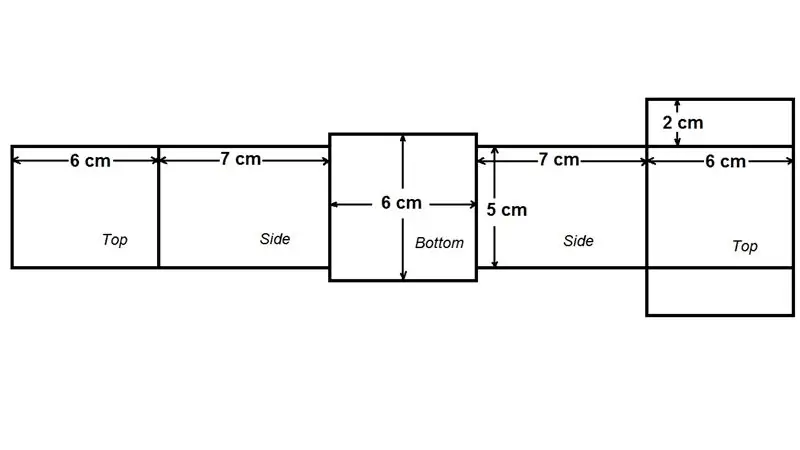

Бүрхүүлийг аль болох хөнгөн байлгахыг хүссэн тул би үүнийг зөвхөн 2 мм -ийн Атираат картон хуудсан дээрээс хийсэн.
Би зураг дээрх таны харж байгаа шиг хэлбэр, хэмжээтэй хайрцгийг хайчилж, хүрээний доор Arduino Nano Shield -ийг бэхэлсэн самартай жаазанд бэхлэв. Дээд талд хоёр хэсгийг давхар туузаар нааж, наасан байх болно. Дөрвөлжин нь аль болох сайхан харагдахын тулд би бүх утсыг боохыг хичээсэн.
Одоо дөрвөлжинг хийж дууслаа. Алсын удирдлага руу шилжье.
Алхам 12: Алсын удирдлага

Алсын удирдлагын хувьд би өмнөх төслийн Маверик алсын удирдлагатай машиныхаа ижил алсын удирдлагыг ашиглаж байгаа бөгөөд энэ төсөлд шаардлагагүй графикийг зөвхөн би зурсан. Гэхдээ хэрэв та энэ барилгыг алдсан бол би үүнийг энд дахин бичсэн болно.
Би Arduino Uno хянагчийг ашиглаж байхдаа би Uno -г хөдлөхгүйн тулд резинэн тууз бүхий талхны хавтан дээр хавсаргасан.
- Arduino Uno нь 9V батерейгаар үүрээр тэжээгддэг;
- Arduino Uno 5V зүүг талхны тавцангийн 5V төмөр замд холбох;
-Arduino Uno GND -ийн талхны талбайн GND төмөр зам руу зүү;
NRF24L01 модуль.
- Модулийн GND нь талхны хавтангийн GND руу явдаг
- VCC нь Arduino Uno 3V3 зүү рүү ордог. NRF24L01 модулийг устгах эрсдэлтэй тул VCC -ийг талбайн 5V -т холбохоос болгоомжил.
- CSN зүү нь Arduino Uno D8 руу явдаг;
- CE зүү нь Arduino Uno D7 руу явдаг;
- SCK зүү нь Arduino Uno D13 руу явдаг;
- MOSI зүү нь Arduino Uno D11 рүү явдаг;
- MISO зүү нь Arduino Uno D12 руу явдаг;
- IRQ зүү холбогдохгүй. Хэрэв та Arduino Nano эсвэл Arduino Uno -аас өөр самбар ашиглаж байгаа бол SCK, MOSI болон MISO зүү өөр байх болно.
Joystick модуль
- Джойстик модуль нь 2 потенциометрээс бүрдэх тул холболттой маш төстэй юм;
- Талхны талбайн GND төмөр зам руу GND зүү;
- Талхны тавцангийн 5V төмөр замд VCC зүү;
- VRX зүү Arduino Uno A3 зүү рүү;
- VRY зүү Arduino Uno A2 зүү рүү;
LED
- Улаан LED нь Arduino Uno pin D4 -т 330Ω эсэргүүцэлтэй цувралаар холбогдоно;
- Ногоон LED нь 330 Ом эсэргүүцэлтэй цувралаар Arduino Uno pin D5 -тэй холбогдоно;
Товчлуурууд
- Нэг товчлуурыг дөрвөн гэрлийг асаах, унтраахад ашиглах бөгөөд нөгөө товчлуурыг ашиглахгүй.
- LIGHT товчлуурыг Arduino Uno -ийн D2 зүүтэй холбох болно. Товчлуурыг 1k эсвэл 10k резистороор буулгах нь чухал биш юм.
- Үлдсэн товчлуурыг Arduino Uno -ийн D3 зүүтэй холбоно. Үүнтэй адил товчлуурыг 1k эсвэл 10k эсэргүүцэлтэйгээр доош нь татах ёстой. (үүнийг энэ төсөлд ашиглахгүй)
Энэ бол бид одоо бүх цахилгаан эд ангиудыг холбосон болно.
Алхам 13: Arduino IDE кодууд
Энэ хэсэгт миний ашиглаж байсан цөөн хэдэн код байна.
Leg_Initialization - servo -ийг 90 градусын төвд байрлуулахад ашигласан.
Spider_Test - урагш алхах, эргэх, эргэх зэрэг зөв функцийг туршихад ашигладаг байсан
Аалз - Аалзны зориулалтаар ашиглах болно
Аалзны алсын удирдлага - аалз хянагчийн хувьд ашиглах болно
Spider -ийн кодыг RegisHsu [DIY] SPIDER ROBOT (QUAD ROBOT, QUADRUPED) кодын дараа дасан зохицож, өөрчилсөн гэдгийг дурдах ёстой бөгөөд ингэснээр сайн ажилласан RegisHsu -д талархал илэрхийлье.
За, миний аалз танд таалагдсан гэж найдаж байна.
Зөвлөмж болгож буй:
"Майлс" дөрвөлжин аалз робот: 5 алхам

"Майлс" Дөрвөлжин аалз робот: Ардуино Нано дээр үндэслэн Майлс бол 4 хөлөө ашиглан алхаж, маневр хийдэг аалз робот юм. Энэ нь 8 SG90 / MG90 Servo моторыг хөлийг идэвхжүүлэгч болгон ашигладаг бөгөөд servo -ийг тэжээх, удирдах зориулалттай тусгай ПХБ -ээс бүрддэг бөгөөд Arduino Nano
Дөрвөлжин аалз робот - GC_MK1: 8 алхам (зурагтай)

Дөрвөн хэлбэртэй аалз робот - GC_MK1: аалз робот GC_MK1 урагш, хойшоо хөдөлж, Arduino дээр ачаалагдсан кодоос хамааран бүжиглэх боломжтой. Робот нь 12 микро servo мотор (SG90) ашигладаг; Хөл тус бүрт 3 ширхэг. Серво хөдөлгүүрийг хянахад ашигладаг хянагч нь Arduino Nan
[DIY] Аалз робот (Дөрвөн робот, Дөрвөн): 14 алхам (зурагтай)
![[DIY] Аалз робот (Дөрвөн робот, Дөрвөн): 14 алхам (зурагтай) [DIY] Аалз робот (Дөрвөн робот, Дөрвөн): 14 алхам (зурагтай)](https://i.howwhatproduce.com/images/001/image-1641-34-j.webp)
[DIY] Spider Robot (Quad Robot, Quadruped): Хэрэв танд надаас нэмэлт дэмжлэг хэрэгтэй бол надад хандив өгөх нь илүү дээр байх болно: http: //paypal.me/RegisHsu2019-10-10 шинэчлэлт: Шинэ хөрвүүлэгч хөвөгч тоог тооцоолоход асуудал үүсгэх болно. Би кодыг аль хэдийн өөрчилсөн. 2017-03-26
Замын хөдөлгөөнийг хянах картон картон: 8 алхам

Картон замын хөдөлгөөнийг хянах робот: Би картон уралдаанд оролцож байна. Хэрэв танд миний зааварчилгаа таалагдсан бол саналаа өгөөрэй! Энэхүү сургамжийг судалсны дараа та Cruizmo Cis -ийг хэрхэн зохион бүтээх, ашиглах талаар сурах болно. Cruizmo Cis бол замын хөдөлгөөнийг хянадаг ухаалаг робот юм. Энэ нь хоёр машиныг хянадаг
Хаалганы хонх дээр аалз хаях - Halloween -ийн айдас, шоглоом: 4 алхам (зурагтай)

Хаалганы хонхонд аалз хаях нь - Halloween -ийн айдас төрүүлэх тоглоом: Энэ Halloween миний хүү Макс бидний хаалганы хонхыг дарах гэж байгаа хэн бүхэнд аалз унагах санааг олсон … Би тэр санаагаа шууд давж гараад бид үүн дээр ажиллаж эхлэв. Энгийн хэт авианы зайн мэдрэгч (HC-SR04) болон холбогдсон servo ашиглан
